Aceitamos transferências de instrumentos da plataforma Shareworks (anteriormente Solium) da Morgan Stanley. Tenha em conta que o processo descrito abaixo está correto à data da publicação; embora procuremos manter este guia atualizado, os passos exatos em determinada altura poderão ser diferentes.
Comece por fazer o pedido de transferência na nossa aplicação para se certificar de que podemos aceitar as suas posições.
1. Inicie sessão na plataforma da Shareworks
Aceda ao portal da Shareworks com o seu nome de utilizador, número de conta ou endereço de email.
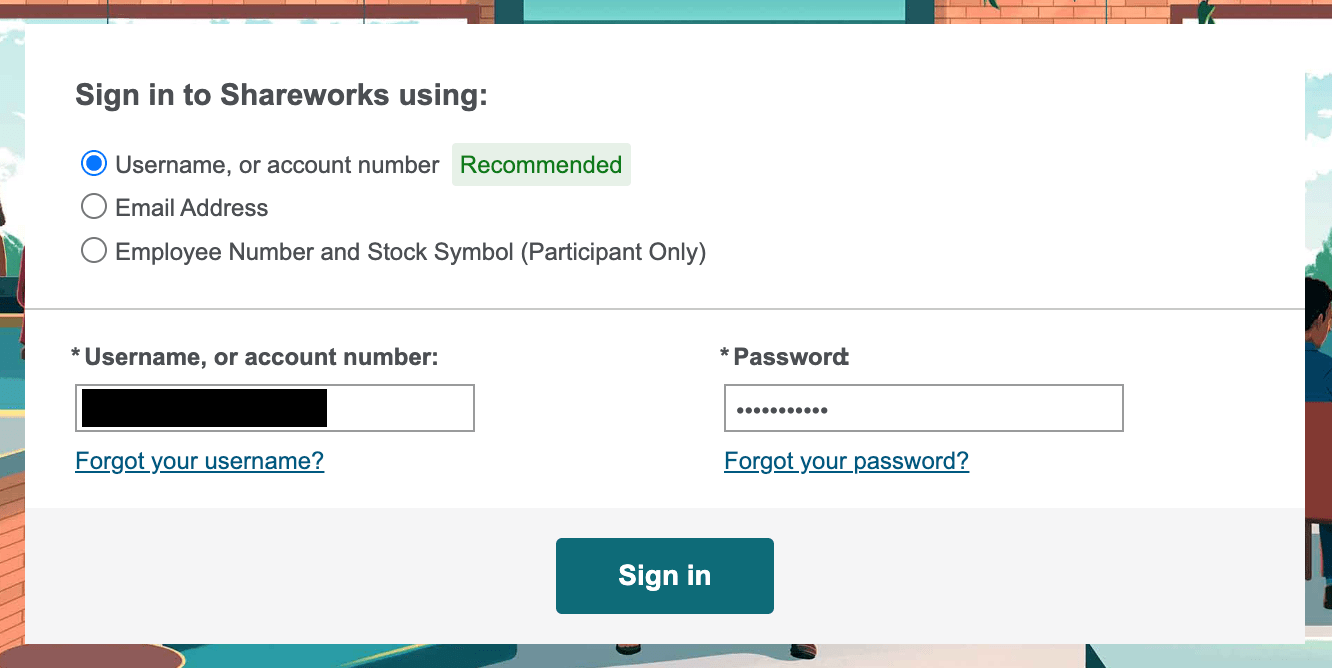
2. Selecione "Exercise" (Exercício)
O seu portal poderá parecer diferente conforme os instrumentos que detiver.
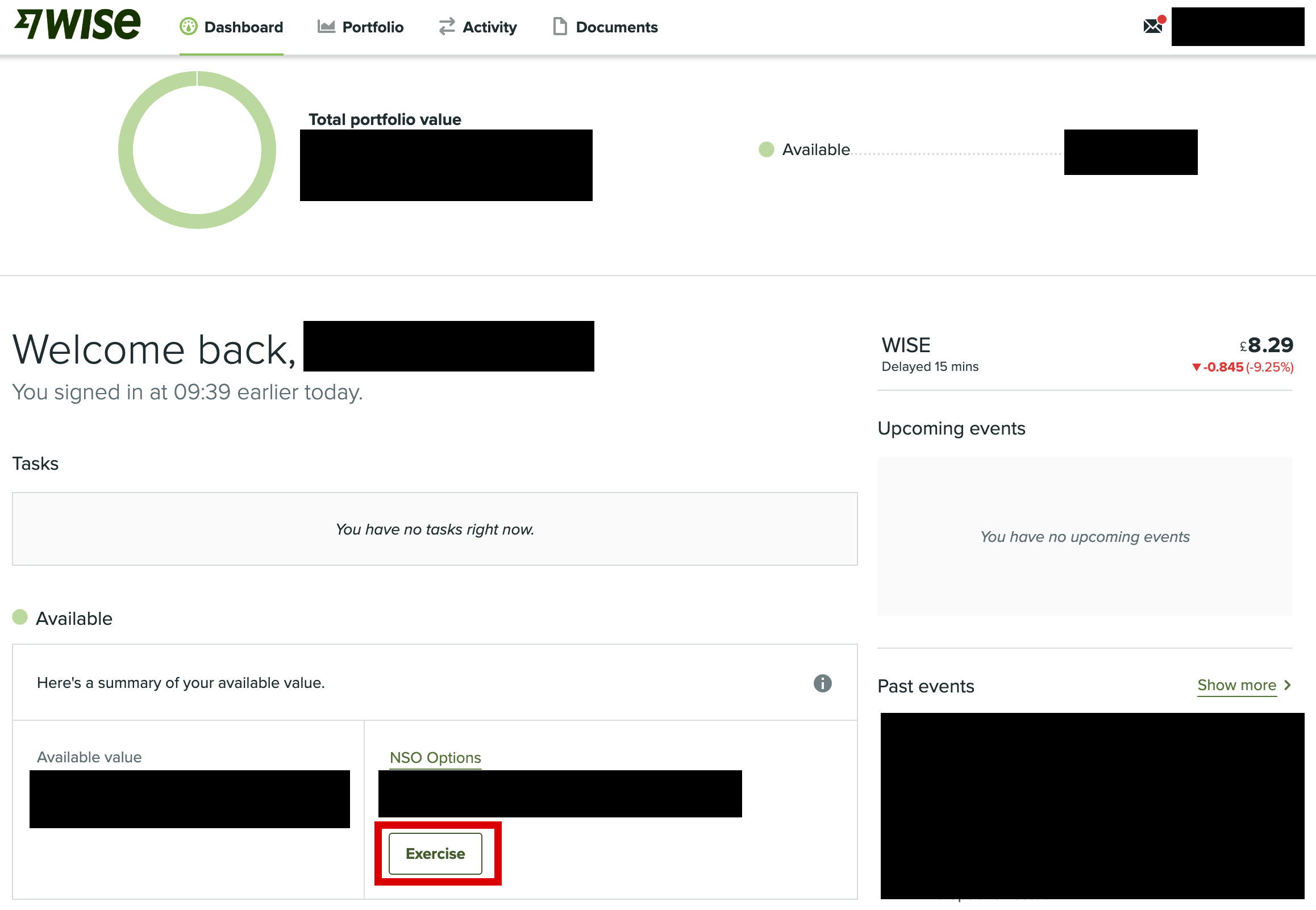
3. Encontre a sua homolgação de ações e volte a selecionar "Exercise"
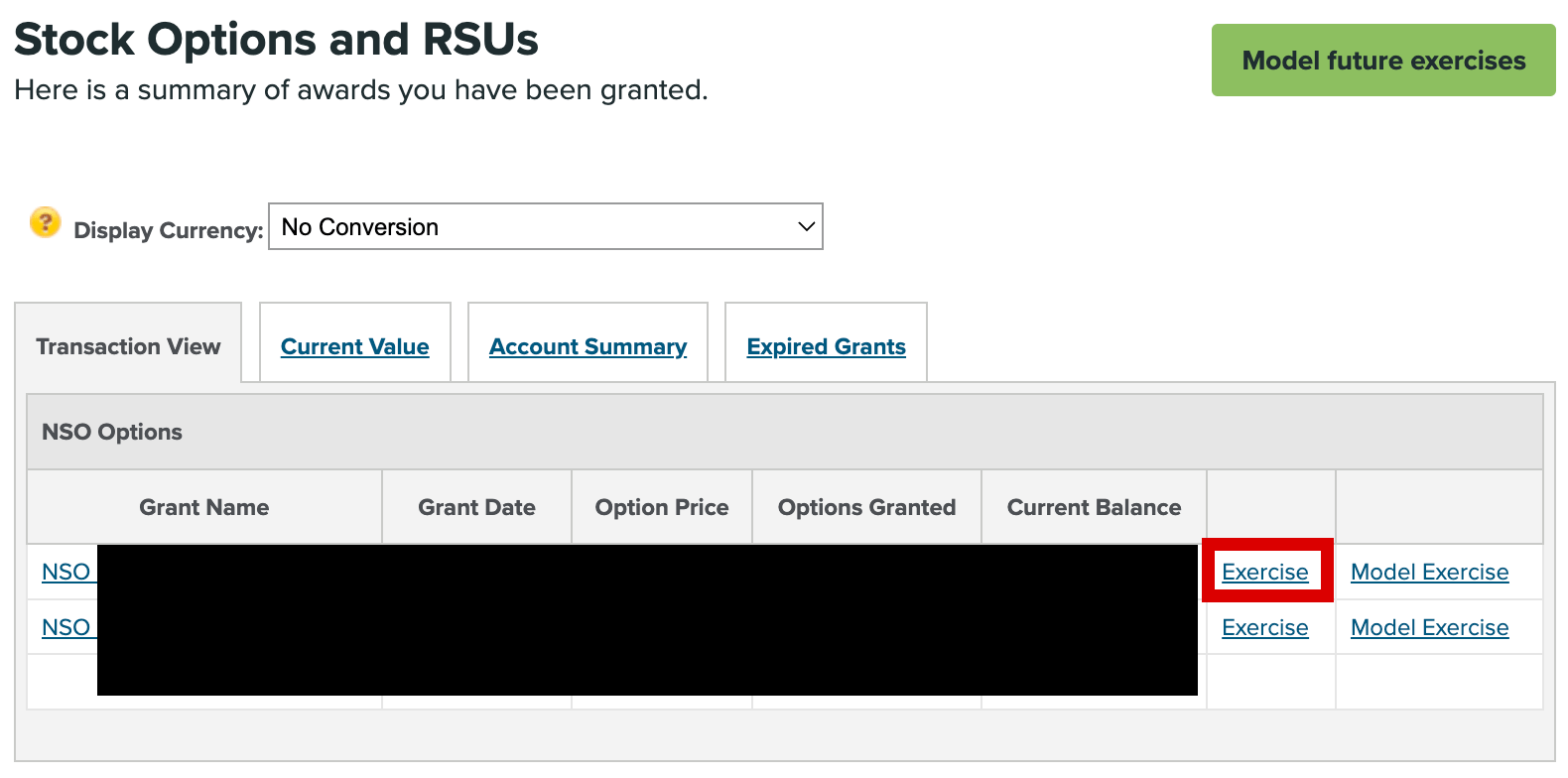
4. Indique os parâmetros do exercício
Selecione uma das seguintes opções:
- Selecione "Exercise options, sell just enough shares to pay for the options and hold the remaining shares" (Exercer opções, vender apenas ações suficientes para pagar as opções e manter as restantes ações).
- Indique o número de ações que quer transferir no campo "Quantity" (Quantidade).
- Selecione "Continue" (Continuar).
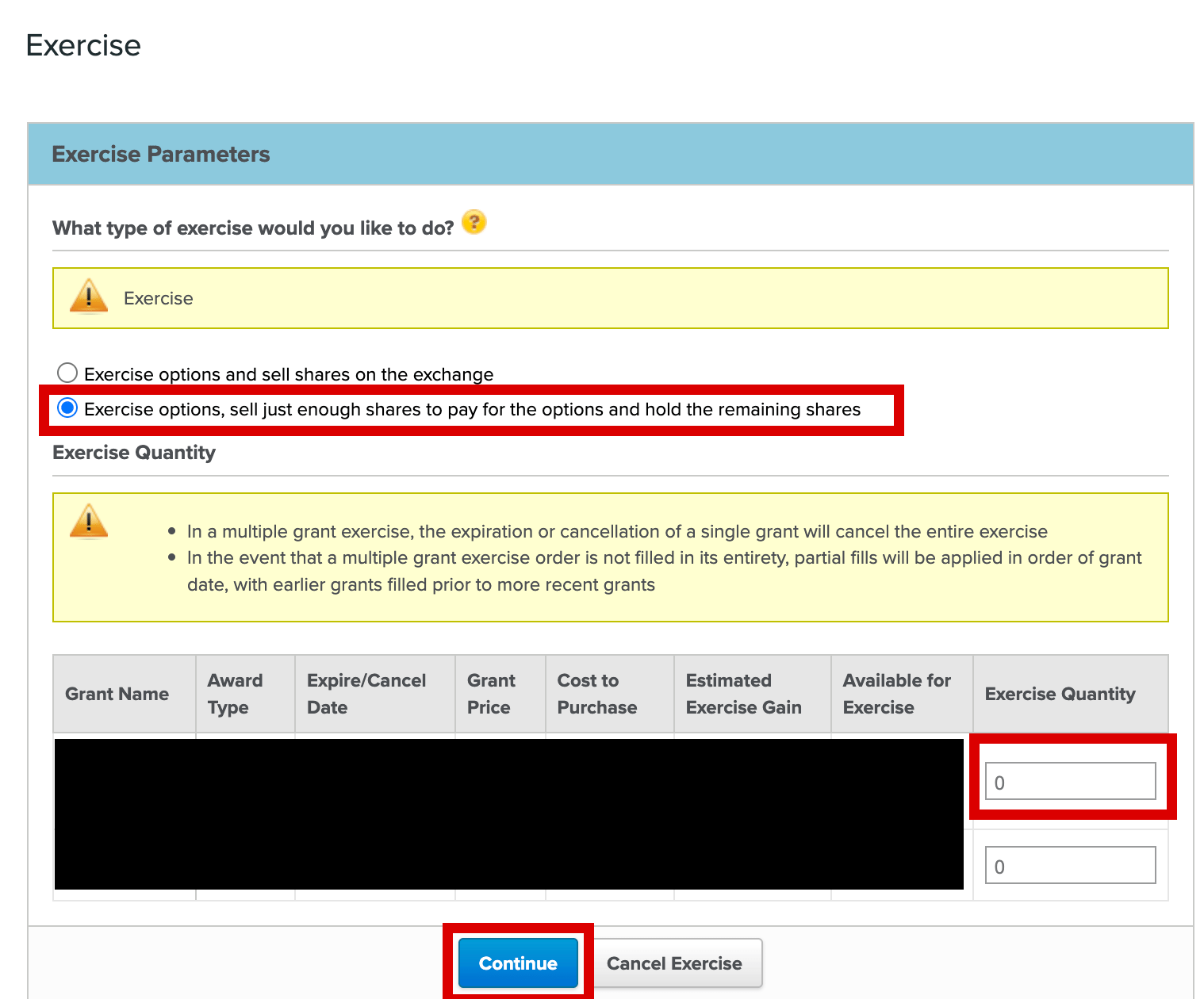
5. Forneça instruções de envio
- How would you like your shares delivered? (Como pretende enviar as suas ações?): selecione “Transfer shares to a broker” (Transferir ações para uma corretora).
- How would you like your proceeds delivered? (Como pretende receber os rendimentos?) A Shareworks pede-lhe que adicione uma conta bancária, uma vez que poderá haverá um montante residual que será transferido para esta conta. Pode fornecer os dados de qualquer conta bancária pessoal.
- To what brokerage account would you like your shares delivered? (Para que conta de corretagem pretende que as suas ações sejam enviadas?): clique em “Edit Brokerage Account” (Editar conta de corretagem) e siga o passo 6.
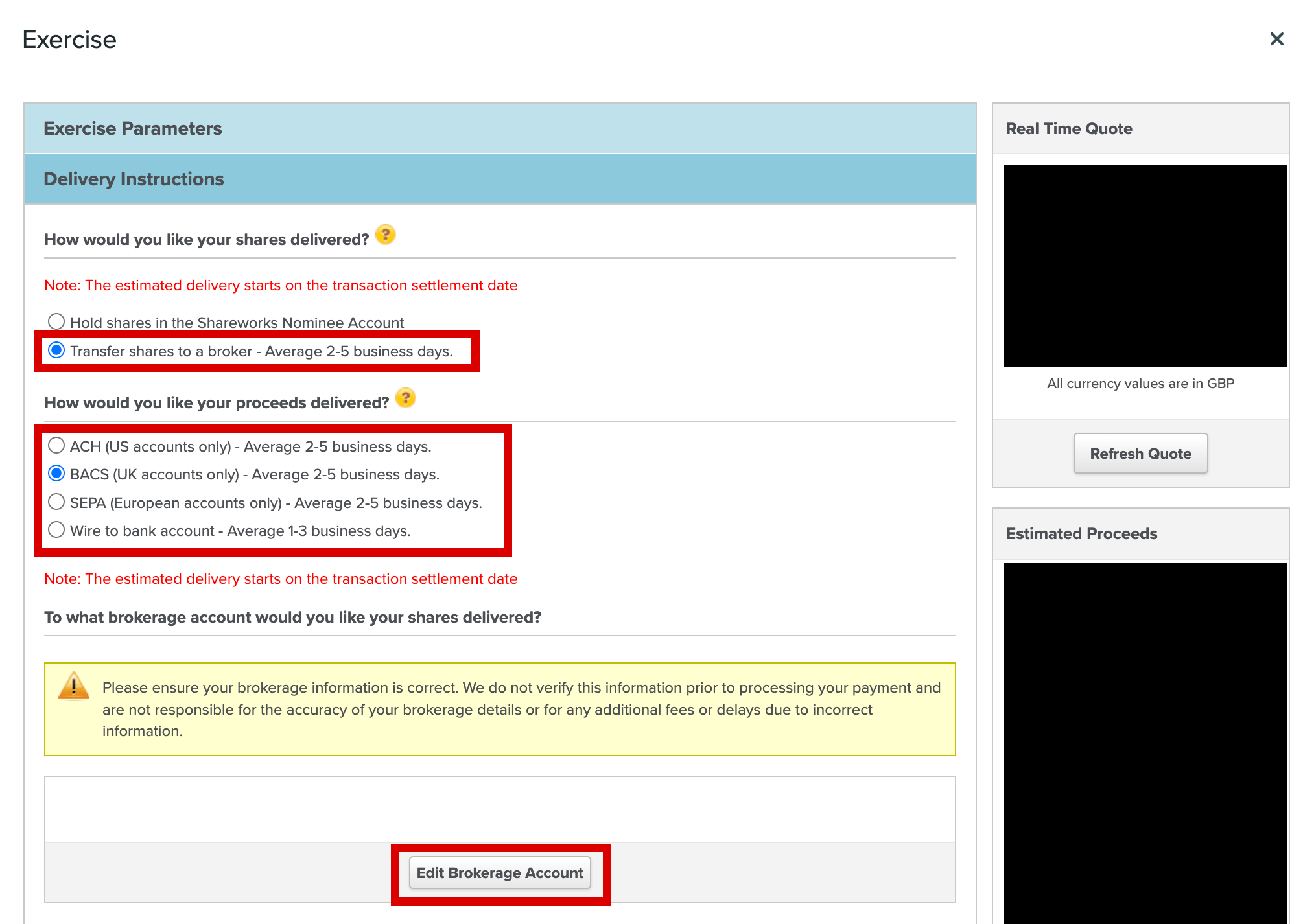
6. No pop-up “Edit Brokerage Account” (Editar conta de corretagem)
- Clearing Code/DTC Number (Código de autorização/Número DTC): introduza "585A".
- Clearing Code Type (Tipo de código de autorização): seleciona "CREST - UK".
- Clearing Code Memo (Nota do código de autorização): deixe este campo em branco.
- Brokerage Firm (Empresa de corretagem): introduza o nome "Lightyear"; seja residente no Reino Unido ou noutro país europeu, as contas de custódia subjacentes são controladas pela Lightyear Europe.
- Account Number (Número de conta): indique o endereço de email associado à sua conta Lightyear.
- Account Currency (Moeda da conta): selecione «British Pounds Sterling» (Libra esterlina britânica). A sua conta Lightyear permite várias moedas: ao selecionar esta opção, evita encargos ocultos.
- Contact Name (Nome de contacto): introduza o nome "Transfers Team" (Equipa de transferências).
- Phone Number (Número de telefone): deixe este campo em branco.
- Fax Number (Número de fax): deixe este campo em branco.
- Email Address (Endereço de email): introduza "transfers@lightyear.com".
- Firm Address (Morada da empresa): deve poder deixar este campo em branco, mas caso seja obrigatório, forneça a morada da sede europeia da Lightyear: Street Address (Morada): Volta 1; Suite, Unit Number, etc (Suite, número de apartamento, etc.): Lightyear Europe; City (Cidade): Tallinn; State/Province (Estado/Província): (deixe este campo em branco); Postal/Zip Code (Código postal): 10412, Country (País): Estonia.
- Clique em Save (Guardar): caso tenha ativado a autenticação de dois fatores, terá de introduzir uma palavra-passe de uso único.
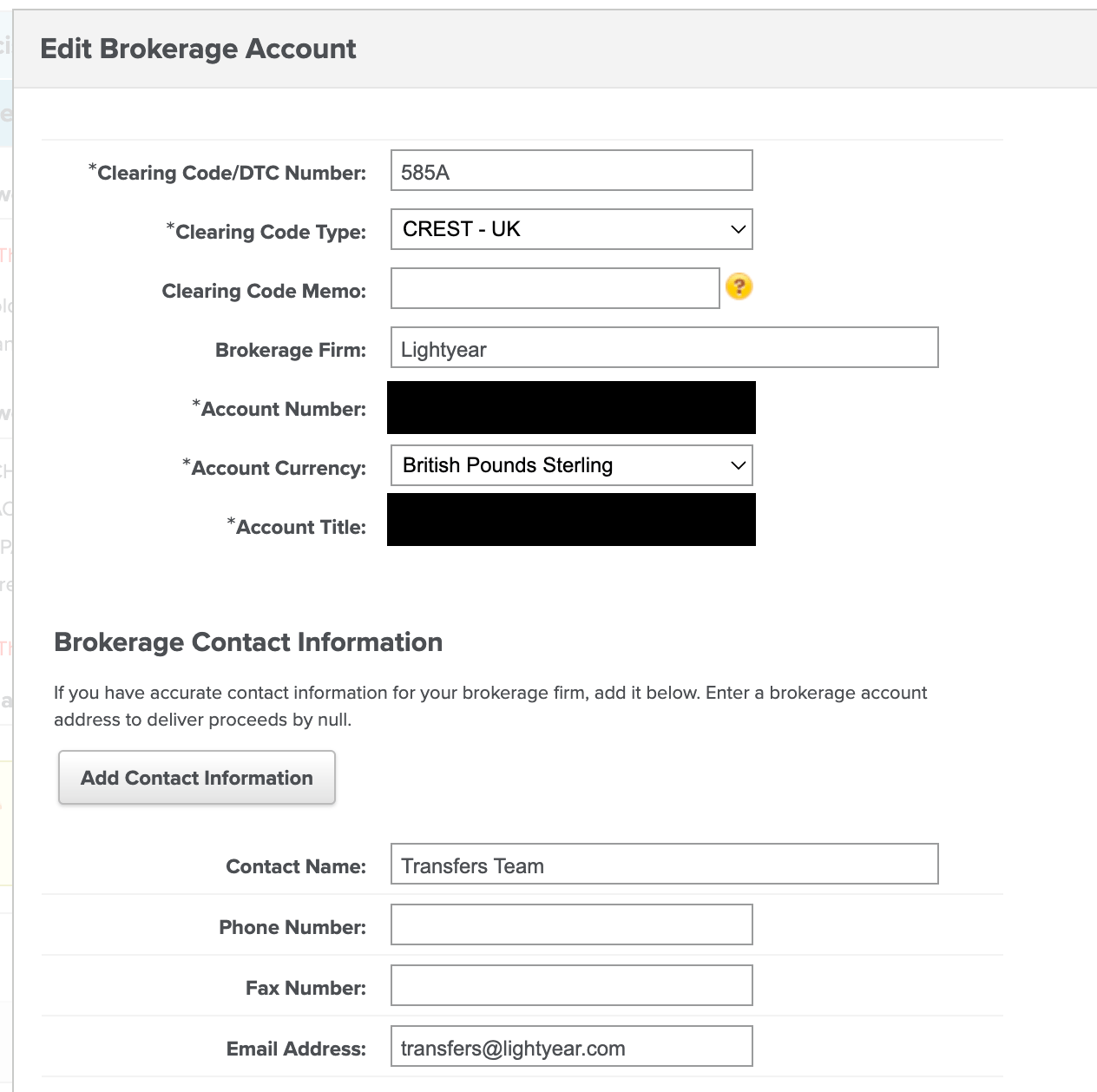
7. No ecrã "Enter Banking Information" (Introduza os dados bancários)
Desloque-se para baixo e clique em "Add/edit bank account" (Adicionar/editar conta bancária). A Shareworks pede-lhe que adicione uma conta bancária, uma vez que poderá haverá um montante residual que será transferido para esta conta. Pode fornecer os dados de qualquer conta bancária pessoal.
- Introduza os seus dados bancários pessoais.
- Clique em "Save" (Guardar). Caso tenha ativado a autenticação de dois fatores, terá de introduzir uma palavra-passe de uso único.
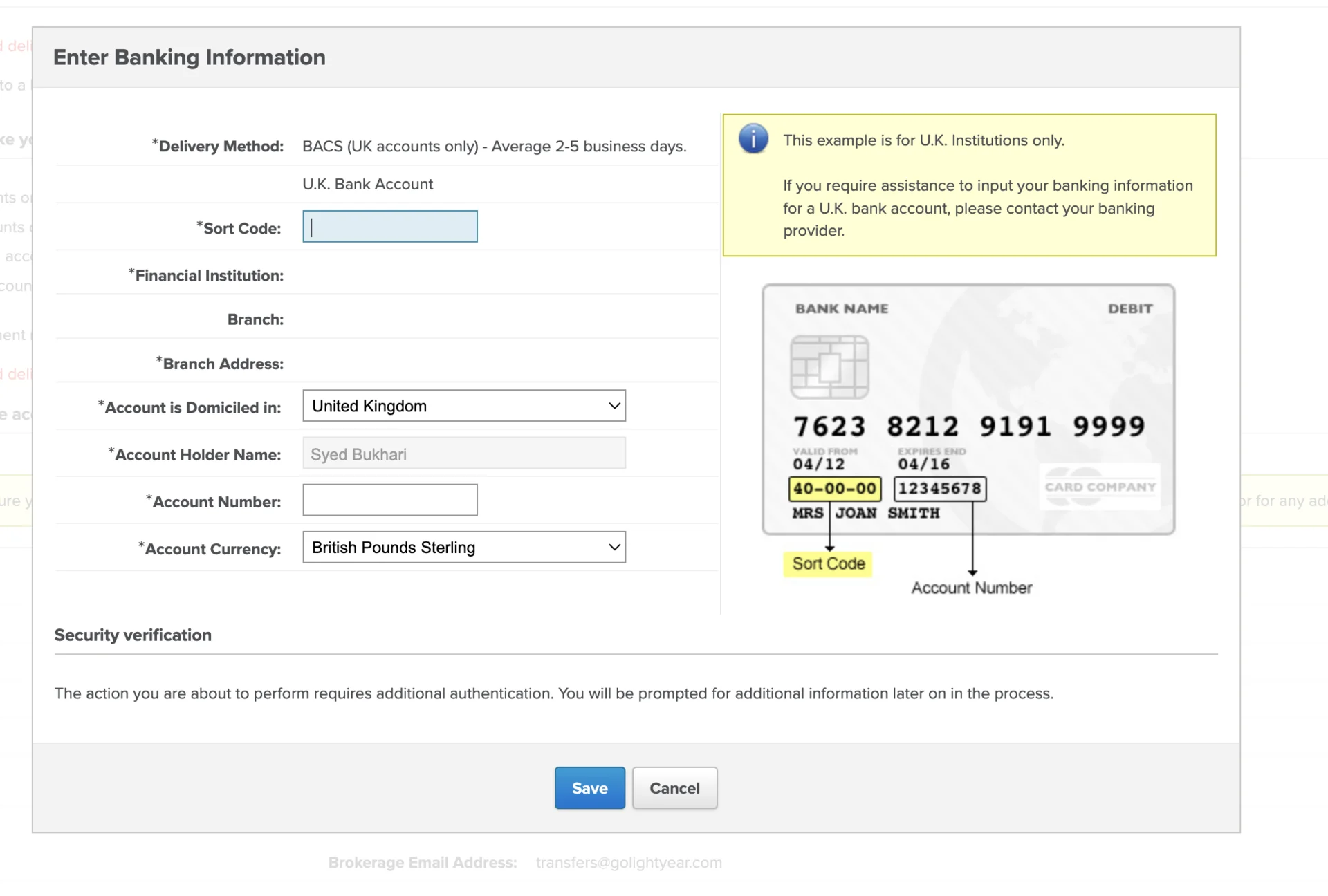
8. Introduza os dados da ordem
Selecione "Market order" (Ordem de mercado) e clique em "Continue" (Continuar).
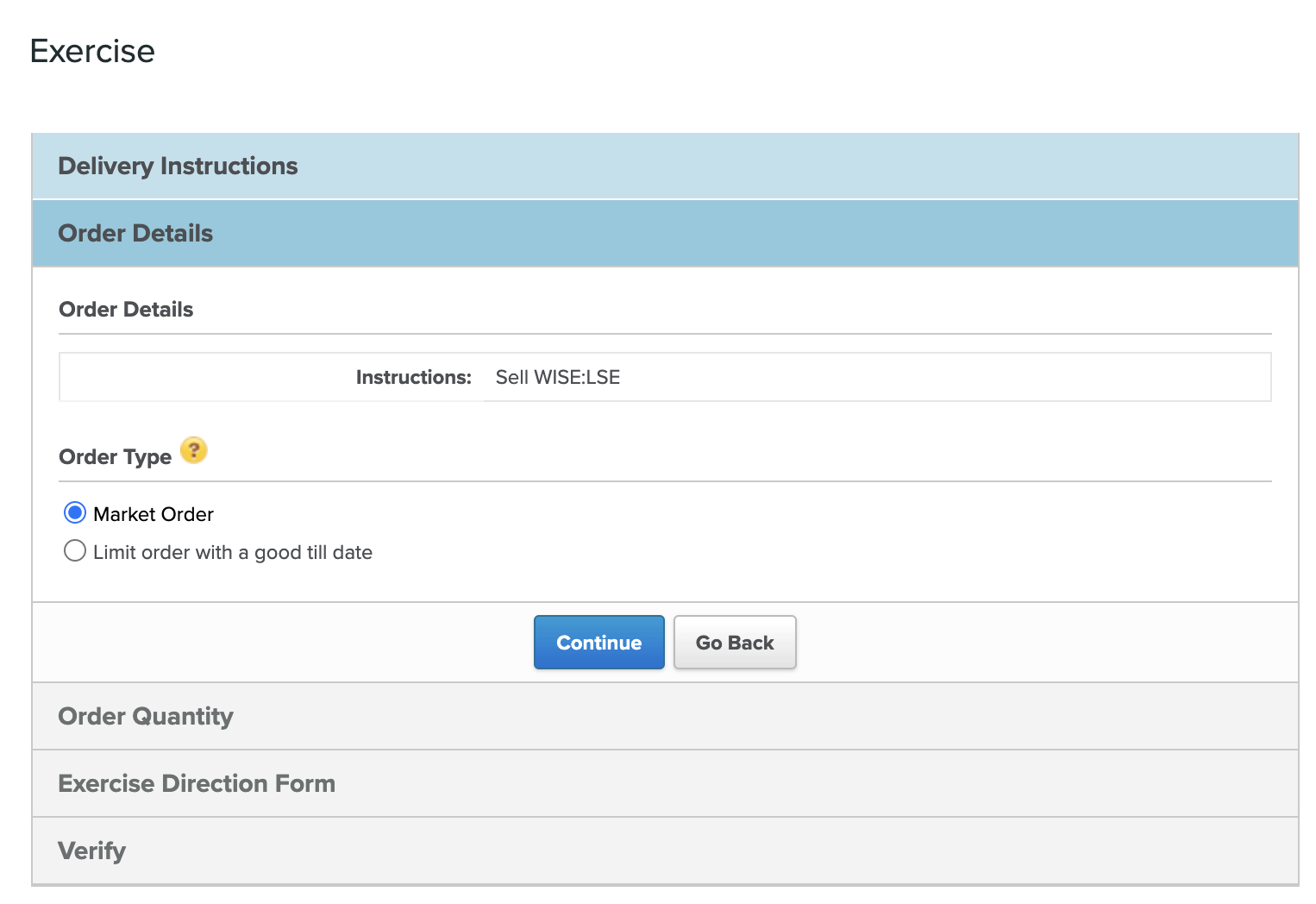
9. Introduza a quantidade da ordem
Na secção de resumo, poderá ver algumas ações a ser vendidas para cobrir o custo de comissões. Além disso, poderá ver uma comissão por serviços de corretagem da Sharesworks de 25 GBP e uma comissão de transferência de ações de 25 GBP. Isto é normal.
Depois de confirmar os dados, clique em "Continue" (Continuar).
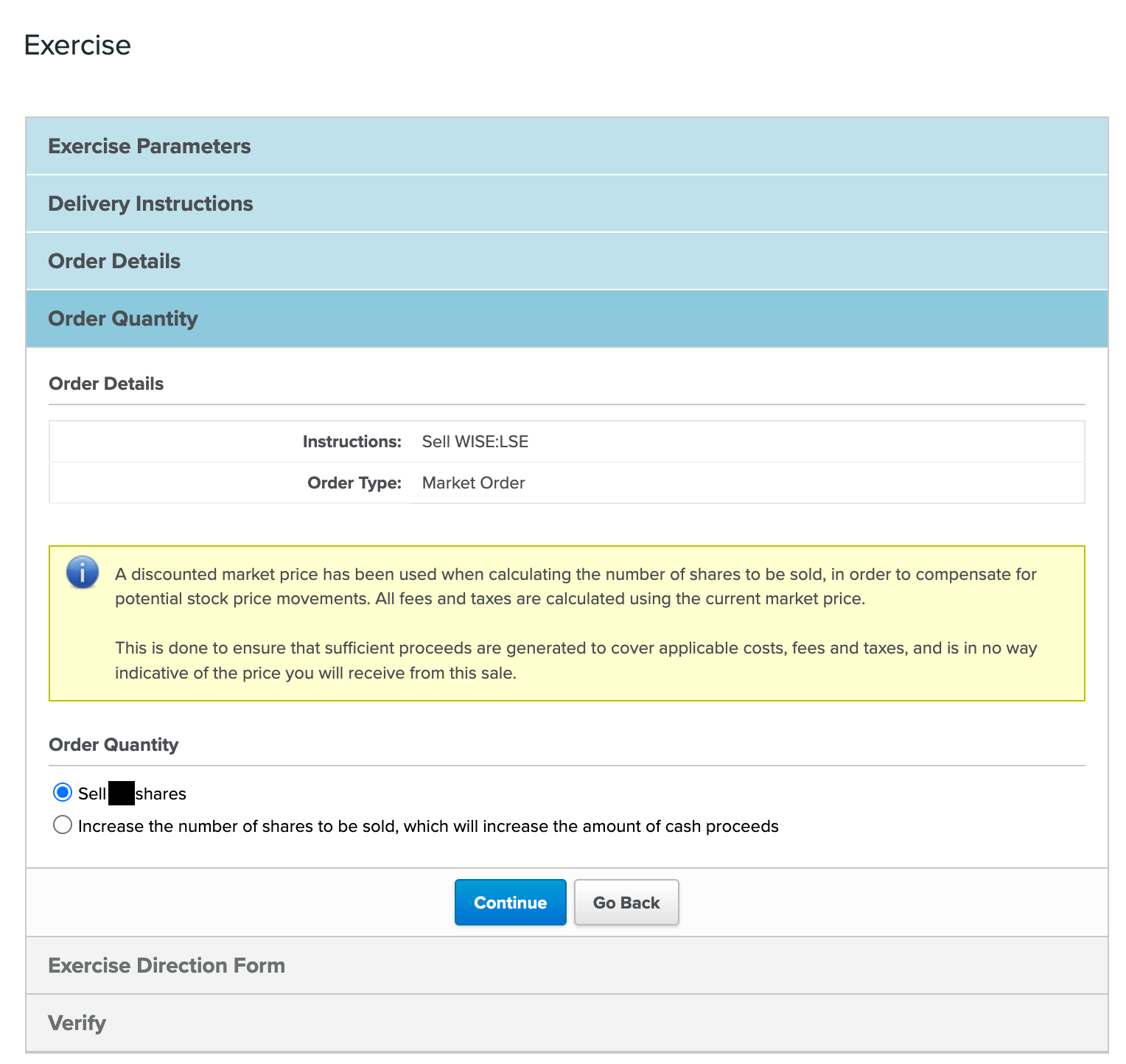
10. Formulário de diretivas do exercício
- Reveja o Exercise Direction Form (Formulário de diretivas do exercício). Se tudo estiver correto, clique em "Accept" (Aceitar).
- Por fim, no ecrã de confirmação, reveja os dados que tiver fornecido. Se tudo estiver correto, clique em "Submit Exercise" (Enviar exercício).
Nós tratamos do resto
Após enviar o formulário, a Shareworks trata dos passos seguintes connosco. Enviamos-lhe uma notificação assim que a transferência de ações estiver concluída.
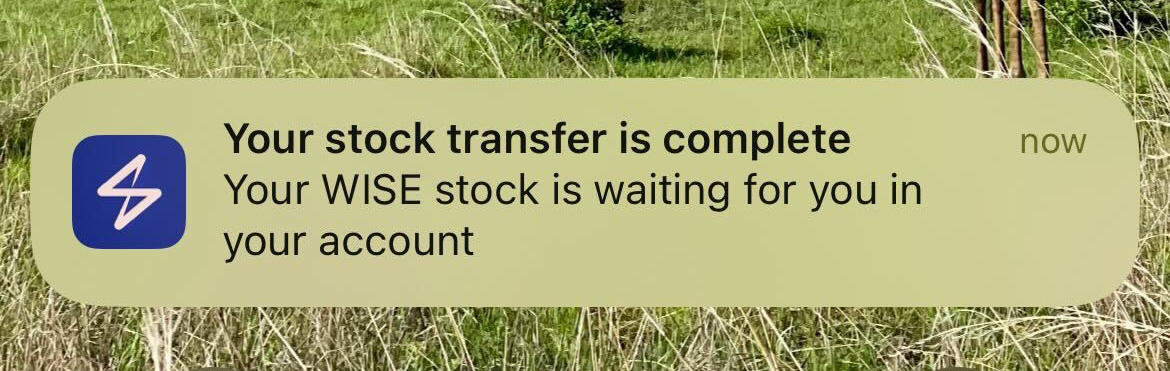
A partir dessa altura, poderá negociar as suas ações na app da Lightyear.
Se tiver algum problema ao seguir este guia, fale connosco.